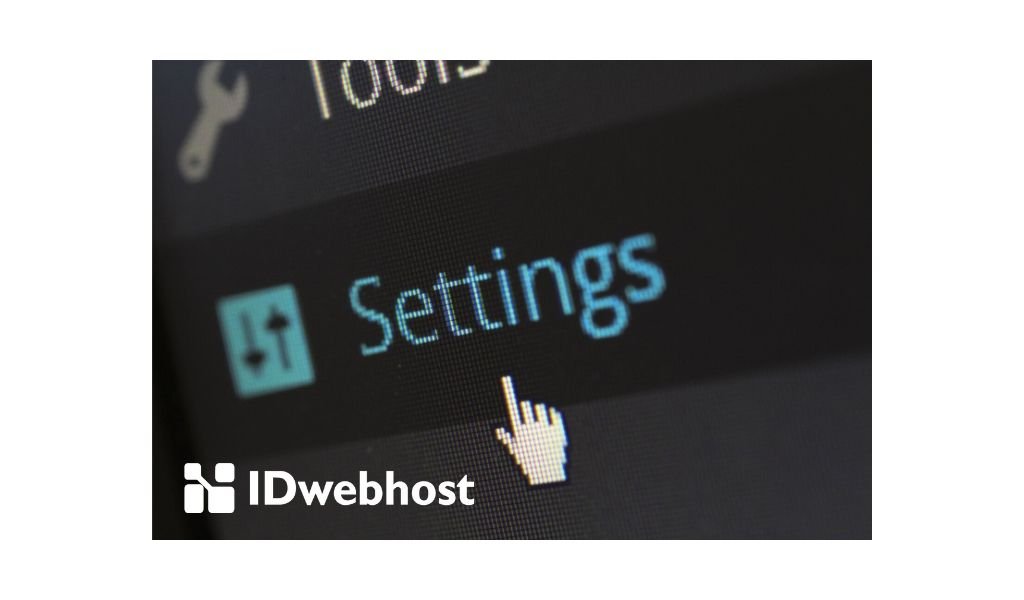Custom Domain Weebly, Bagaimana Cara Mudah Menggunakannya?

Di luar sana sangat banyak software atau aplikasi yang biasa digunakan untuk membuat website. Mungkin sebagian dari Anda familiar dengan WordPress, Blogspot, atau Joomla. Tapi tahukah Anda, ada platform lain yang juga populer digunakan sebagai platform untuk membuat website yang bagus. Platform tersebut adalah Weebly. Sebuah platform pembuatan website yang menyasar para pemula karena kemudahannya. Tunggu dulu, apakakah semudah itu? Apa saja fitur yang dimilikinya sehingga kita harus menggunakannya? Atau, bagaimana cara custom domain di sana? Ya, pertanyaan-pertanyaan tersebut akan menemukan jawabannya di artikel ini. Ya, karena artikel ini akan membahas cara custom domain Weebly, secara mendalam hanya untuk Anda. Sahabat IDwebhost, simak artikel ini sampai habis, yaa!
Apa Itu Weebly?
Apa itu Weebly? Pernahkah Anda mendengar Weebly sebelumnya? Sebagian sudah, sebagian lainnya mungkin belum. Weebly adalah sebuah platform untuk membuat website secara gratis. Secara dasar, Weebly hadir untuk memberikan kemudahan bagi orang-orang akses dalam membuat website yang mudah. Ya, tentu saja hal ini didukung oleh interface Weebly yang hanya mengharuskan pengguna drag and drop saja.
Weebly sendiri terdiri dari dua jenis akun, yaitu akun free dan dan akun pros. Pada akun berkategori free, pengguna terbatas hanya bisa membuat 2 website saja. Sedangkan pada akun pro, Anda bisa membuat hingga 10 website. Tak hanya itu, akun pro juga memiliki keunggulan lainnya. Apa itu? Akun pro Weebly memiliki fitur file size untuk mengunggah berkas, upload video, perlindungan halaman, favicon, dan dukungan premium lainnya. Di Weebly, Anda bisa mengundang pengguna lainnya untuk mengedit websitenya.
Dan inilah hal yang akan dibahas secara mendalam di artikel kali ini. Weebly memungkinkan penggunanya menggunakan custom domain meskipun menggunakan akun versi gratis. Ini dimaksudkan untuk memberikan kesempatan pada pengguna sebelum memutuskan untuk beralih ke akun pro. Bila Anda bermaksud untuk melakukan migrasi ke penyedia layanan hosting lainnya, Weebly menyediakan fitur “archive”. Terakhir, Weebly memiliki fitur untuk website toko online.
Cara Membuat Website Gratis di Weebly
Sebelum melangkah lebih jauh mengenai cara custom domain Weebly, ada baiknya untuk menyimak terlebih dahulu cara membuat website Weebly gratis. Lalu,seperti ap acara membuat Weebly gratis tersebut? Berikut caranya:
-
Membuat Akun
Langkah pertama yang harus Anda lakukan saat akan membuat blog di Weebly tentu saja adalah membuat akun. Untuk membuat akun, silakan kunjungi webstie resmi Weebly. Dari sana, Anda bisa tekan tombol Create Your Website atau Sign Up.
Setelah itu akan muncul kotak dialog yang meminta Anda memasukkan nama lengkap, email, password, dan negara. Jika sudah terisi semua, klik Sign Up for free. Kemudia akan muncul halaman yang menanyakan apakah Anda ingin membuat website saja, atau sekalian dengan toko online. Pada artikel kali ini, kita asumsikan hanya membuat website saja.
-
Memilih Tema
Setelah memilih jenis website yang ingin dibuat, sekarang Anda bisa memilih tema. Dan Weebly menyediakan begitu banyak opsi tema yang bisa Anda pilih. Weebly juga memberikan opsi tema berdasarkan kategori untuk memudahkan penggunanya. Dan Anda bisa meencoba responsivitas tema dengan memperbesar atau memperkecil jendela browser.
-
Menentukan Nama Domain
Langkah selanjutnya menentukan nama domain. Terdapat tiga opsi pada bagian ini.
- Find a custom domain.
Jika memilih opsi ini berarti Anda menggunakan domain langsung dari Weebly dan harus berlangganan paket premium.
- Use a domain I own
Opsi ini adalah salah satu keunggulan Weebly, dimana Anda bisa menggunakn domain non Weebly. Dan ini adalah pilihan yang bagus jika sebelumnya Anda sudah memiliki domain sendiri.
- Use Weebly Subdomain
Pilihan ini cocok untuk Anda yang ingin menggunakan Weebly secara gratisan. Hanya saja alamat website akan ditentukan oleh Weebly.
-
Memilih Desain Website
Meskipun tidak memiliki skill desain yang memadai, namun Weebly akan memanjakan Anda dengan tampilan yang bagus namun user friendly. Anda hanya tinggal klik sana dan klik sini, dan voilaaa, jadilah desain website Weebly Anda.
-
Menambahkan Apps
Seperti halnya platform pembuatan website lainnya, Weebly juga memungkinkan penggunanya untuk menambakan apps atau plugin. Setidaknya terdapat lima macam apps yang akan menambah fungsi Weebly Anda. Yaitu ecommerce, Communication, Marketing, Social, Site tools and Feature.
-
Meluncurkan Blog Weebly
Sebelum meluncurkan website Weebly, yang harus Anda lakukan adalah memilih cara untuk meluncurkan website Anda. Pertama dari Dashboard > Publish our website, atau kedua Edit Website > Publish. Nantinya Anda akan dibawa ke halaman set up your domain. Pilih Use a domain I Own.
Dan website Anda telah bisa diakses, selamat.
Cara Custom Domain Weebly
Di awal, kita sudah berkomitmen akan menggunakan domain sendiri. Kini, saatnya melakukan custom domain Weebly Anda. Berikut ini caranya:
Sebelum masuk ke langkah pertama, mari kita asumsikan bahwa Anda sudah memiliki domain sendiri. Nama domainnya adalah silvysiahaya.com.
-
Login ke akun Weebly
Pertama kali yang harus Anda lakukan adalah login ke akun Weebly Anda. Dari halaman utama Weebly, silakan klik tombol Login.
-
Pilih Domain yang Ingin dicustom
Setelah berhasil masuk ke halaman admin, pergilah ke bagian daftar website Anda. Jika sudah, Anda bisa memilih domain mana yang ingin di custom.
-
Change Site Address
Jika sudah memilih domain yang ingin dilakukan custom, pada halaman editor, silakan klik Setting. Nantinya akan muncul pop up Edit Site Settings. Dari sana akan muncul tautan “change site address”. Anda bisa segera klik tautan tersebut.
-
Isi Nama Domain
Setelah mengklik tautan yang pada langkah nomor tiga, nantinya akan muncul kotak teks “Choose Yuour Website Domain” beserta beberapa pilihannya. Anda bisa pilih “Use Domain You Already Own”. Isikan nama domain Anda, kemudian klik Continue.
-
Konfigurasi DNS
Setelah berhasil merubah alamat website pada langkah diatas, selanjutnya yang Anda lakukan adalah melakukan konfigurasi DNS. Terdapat dua pengaturan Domain Name System yang harus Anda lakukan. Langkahnya adalah, silakan masuk ke page Manage DNS. Jika sudah, klik A Record. Lalu pada bagian host name, Anda bisa mengosongkannya. Dan pada Destination IP, Anda bisa mengisinya dengan 199.34.338.100.
Kemudian, silakan buat A Record sekali lagi. Pada bagian hostname, Anda bisa mengisinya dengan www. Jika sudah, pada destination IP Anda bisa mengisinya dengan 199.34.228.100. Kemudian, klik Save Changes untuk menyimpan semua perubahan yang terjadi. Semua proses diatas akan memaka waktu paling lambat 1 x 24 jam, sebelum nama domain Anda berubah.
Kesimpulan
Weebly adalah sebuah platform untuk membuat website karena banyaknya kemudahan yang dimilikinya. Termasuk melakukan custom domain Weebly. Bahkan Anda juga bisa memiliki domain Anda sendiri dengan membeli domain murah IDwebhost. Amankan identitas onlinemu dengan domain terpopuler dan promo segudang dari IDwebhost, web hosting murah terbaik Indonesia.